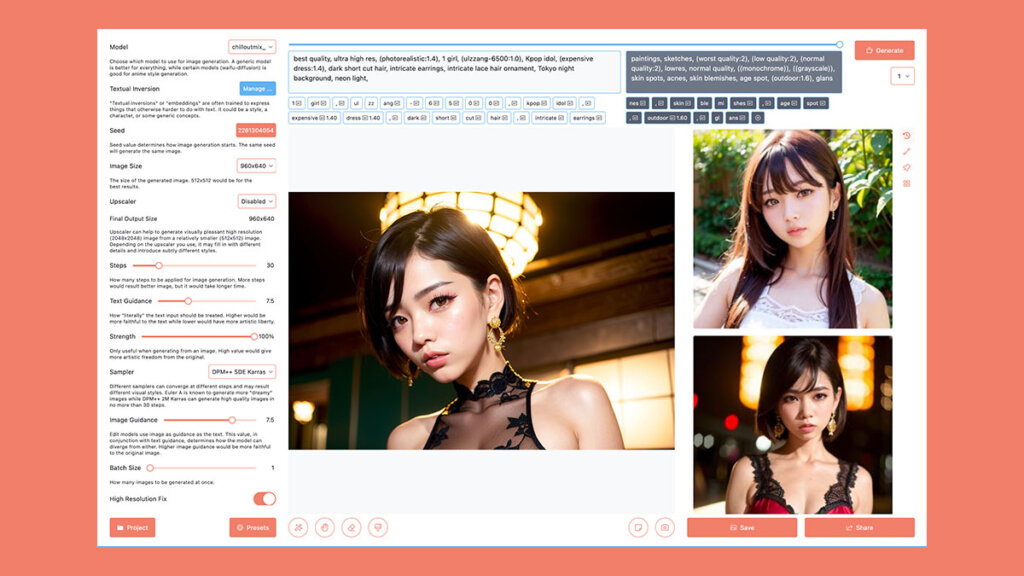ผมศึกษาและใช้ Stable Diffusion มากสักพักแล้ว มันเป็น AI วาดรูปที่เปิดโลกมากๆ
เริ่มตั้งแต่วันนี้ ผมจะสอนใช้ Stable Diffusion แต่รายละเอียดมันเยอะมาก ผมจะทยอยลงคอนเทนท์ทีละประเด็นๆ มาเริ่มจากการติดตั้งกันก่อน
การติดตั้งสำหรับ iOS และ MAC
ผมไม่ได้ใช้ Windows นะ อาจจะต้องติดตั้งอีกวิธี และค่อนข้างซับซ้อน แต่เท่าที่รู้จะได้ใช้ฟีเจอร์มากกว่า
แอพชื่อ Draw Things: AI Generation
โหลดฟรีบน iPhone iPad และ Mac
เริ่มใช้งาน Draw Things
เริ่มต้นแอพจะให้โหลดตัว Model ก่อน
พอเปิดหน้านี้ขึ้นมา ลองกด Generate จะเป็นการสร้างรูปภาพ AI
เราก็จะได้รูปโง่ๆมา 1 รูป เป็นเดโม่ พอให้เห็นก่อนว่าแอพทำงานอย่างไร
Prompts
คือคำที่จะต้องพิมพ์ใส่ เพื่อบอกให้ AI มันรู้ว่าจะต้องวาดอะไรออกมาบ้าง
ลองพิมพ์คำง่ายๆก่อนก็ได้ เช่น ผู้หญิงน่ารัก, ดอกไม้สวยๆ, คาเฟ่สไตล์มินิมอล ฯลณ
ต้องพิมพ์ Prompts เป็นภาษาอังกฤษเท่านั้น !!!
แต่จะเห็นว่ามี Prompts 2 ช่อง โดยช่องที่สองเรียกว่า Native Prompts ช่องนี้เอาไว้ใส่คำที่ไม่ต้องการให้มีในรูป เช่น มือหงิก หน้าไม่สวย คุณภาพต่ำ ฯลฯ เป็นภาษาอังกฤษเหมือนกัน
📌 Model สำคัญมากๆ
ภาพที่ได้จะมีความแตกต่าง ขึ้นอยู่กับ Model ที่เลือกใช้ อยากได้ภาพสวย คุณจำเป็นต้องดาวน์โหลดโมเดลมาเพิ่ม
ลองในแอพก่อนก้ได้ มีให้เลือกโหลดเยอะเลย
ถ้าสายอนิเมะ แนะนำ Anime (Anything v3) ไม่ว่าจะสั่งวาดอะไร มันก็วาดออกมาเป็นอนิเมะ
ถ้าเน้นรูปคนแบบสมจริง แนะนำ Dreambooth
Model เป็นแค่ตัวกำหนดคาเรคเตอร์แต่จะวาดสวยไม่สวย ขึ้นอยู่กับ Prompts จินตนาการ และเทคนิคต่างๆ
Image Size
ภาพจะถูกกำหนดไว้ที่ 512×512 เปลี่ยนขนาด และสัดส่วนของภาพได้
แต่แนะนำว่า ใช้งานแรกๆเลือก 512×512 ไว้ดีแล้ว ฝึกก่อน ลองผิดลองถูกเยอะๆ เพราะมันทำภาพได้เร็ว
เอาไว้ถ้ารู้สึกว่ารูปนี้ดีแล้ว จะเอาไปใช้งาน ค่อยเปลี่ยนเป็นขนาดที่ใหญ่ขึ้น แล้วก็เจนภาพออกมาใหม่
Upscaler
ถ้าจะเอาภาพไปใช้งานจริง ให้โหลดมาสักตัว ที่ผมใช้อยู่คือ UniversalUpscaler V2 Sharp
สำหรับขนายขนาดภาพ ให้ใหญ่ได้สูงสุด 2304×4096
ลำพังแค่เลือก Image Size อย่างเดียว ขนาดมันใหญ่สุดแค่ 1024×567 แต่ถ้าภาพ 1:1 จะเป็น 768×768 ขนาดมันเล็กมาก ต้องใช้ Upscaler ช่วย
Step
ถ้าเพิ่มค่านี้ ให้เป็นตัวเลขสูงๆ ภาพจะมีรายละเอียดมากขึ้น มีมิติ ดูสวย
แต่มีข้อเสีย จะทำให้การเจนภาพจะใช้เวลานานขึ้น เอาไว้เป็นรูปที่สำคัญๆค่อยเพิ่มค่า Step
ส่วนตัวใช้ Step 30 เป็นมาตรฐาน ทั้งนี้ขึ้นอยู่กับสูตรของแต่คนด้วย บางภาพถ้าใส่รายละเอียดมาก อาจจะต้องเพิ่มค่า step
การใช้งานเบื้องต้นมีเท่านี้ ยังมีรายละเอียดปีกย่อยอีกมากมาย เดี๋ยวผมจะทยอยสอน
ตอนนี้กำลังจะสร้างกลุ่ม และเพจสำหรับสอนวาด AI โดยเฉพาะ เดี๋ยวขอเวลาคิดชื่อก่อน
แต่ระหว่างนี้เข้าไปดูผลงานได้ที่เฟสบุ๊ค Khanes Athiratanakran